Как да деинсталирате и преинсталирате драйвери на Windows 10
Miscellanea / / March 14, 2022

Драйверите са основните компоненти, необходими за взаимодействието на хардуера с операционната система, за да изпълни всички задачи по предназначение. Много проблеми могат да възникнат поради неправилно функциониращ драйвер, което може да ви накара да се почешете по главата. За щастие, както разработчиците на Microsoft, така и производителите на компютри не забравяйте да пускат редовни актуализации на драйвери, за да поддържат нещата да работят правилно. Въпреки това възникват проблеми като повредени, липсващи или несъвместими драйвери. Днес ще обсъдим методите за преинсталиране на драйвери на Windows 10, включително NVIDIA, AMD и Intel.

Съдържание
- Как да деинсталирате и преинсталирате драйвери на Windows 10
- Вариант I: Деинсталиране и преинсталиране на графичния драйвер
- Вариант II: Деинсталиране и преинсталиране на аудио драйвер.
- Вариант III: Деинсталиране и преинсталиране на мрежов драйвер
Как да деинсталирате и преинсталирате драйвери на Windows 10
Деинсталирането и повторното инсталиране на системните драйвери ще изтрие текущия драйвер, инсталиран в системата, и ще го замени с най-новата версия. Изготвихме методите за три типа драйвери: графики, аудио, имрежа, с обяснението на метода за деинсталиране и повторно инсталиране за всеки един по един. Следвайте правилния метод, за да преинсталирате внимателно драйверите на Windows 10.
Вариант I: Деинсталиране и преинсталиране на графичния драйвер
За плавно и без забавяне визуално изживяване, трябва да имате най-новия графичен драйвер, инсталиран на вашата система. За да деинсталирате и преинсталирате драйвери за Windows 10, следвайте следващите стъпки:
1. Удари Windows ключ, Тип мениджър на устройства, и щракнете върху Отвори.

2. Кликнете върху стрелка до Дисплей адаптери за да го разширите.

3. Щракнете с десния бутон върху шофьор и изберете Деинсталиране на устройството както е изобразено по-долу.
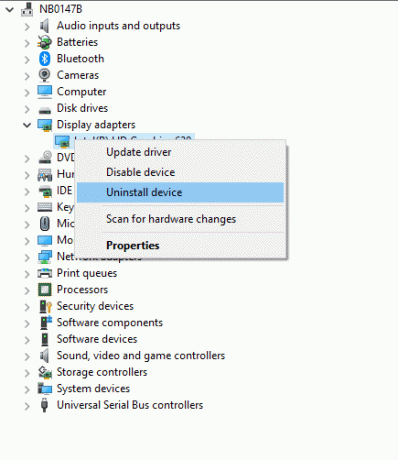
3. На екрана ще се покаже предупредителна подкана. Поставете отметка в квадратчето Изтрийте софтуера на драйвера за това устройство и щракнете Деинсталиране.
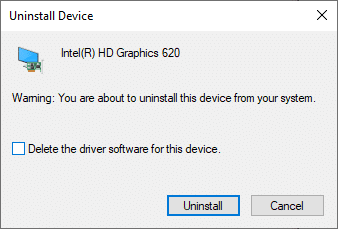
4 Посетете уебсайт на производителя за ръчно изтегляне на драйвера според системните спецификации. Например,
- Intel

- AMD

- или NVIDIA

5. Изпълнете изтеглен .exe файл за да инсталирате драйверите.
Прочетете също:Как да разберете дали вашата графична карта умира
Вариант II: Деинсталиране и преинсталиране на аудио драйвер
Аудио драйверът е нещо, което е необходимо почти всеки ден, независимо за какво използвате компютъра си; независимо дали е да предавате поточно филми в Netflix или да играете любимите си игри или да се обаждате на приятелите, семейството или колегите си. Първата стъпка от това преинсталиране на драйвери Методът на NVIDIA е деинсталиране.
1. Стартиране Диспечер на устройства както по-рано и разширете Контролери за звук, видео и игри категория, както е показано по-долу.
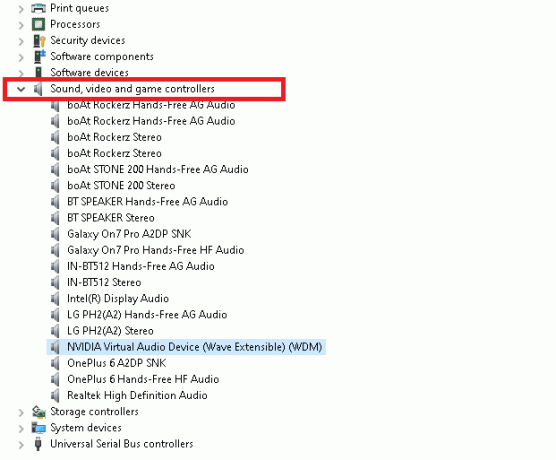
2. Щракнете с десния бутон върху аудио драйвер (напр. Виртуално аудио устройство NVIDIA (разширяемо с вълни) (WDM) ) и изберете Деинсталиране на устройството, както е показано.

3. Сега поставете отметка в квадратчето Изтрийте софтуера на драйвера за това устройство и потвърдете предупредителната подкана, като щракнете Деинсталиране.

4. Отворете всеки уеб браузър и отидете на Начална страница на NVIDIA.
5. Тук щракнете върху Шофьори от горното меню, както е показано.

5. Намерете и изтеглете драйвера за версията на Windows на вашия компютър чрез, както е показано по-долу.

6. След като изтеглите, щракнете двукратно върху изтеглен файл и следвайте дадените инструкции, за да го инсталирате.
СъщоПрочети: Поправете Windows 10 Няма инсталирани аудио устройства
Вариант III: Деинсталиране и преинсталиране на мрежов драйвер
За най-гладкото мрежова свързаност на вашата система, преинсталирайте драйверите на Windows 10, както следва:
1. Стартиране Диспечер на устройства от Меню за търсене на Windows.

2. Щракнете с десния бутон върху шофьор и изберете Деинсталиране на устройството както е показано.
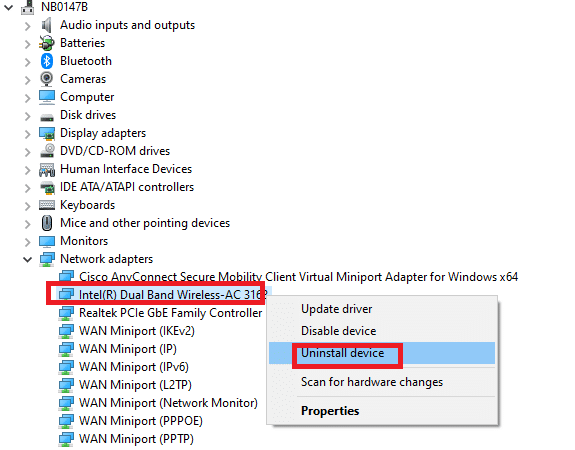
3. На екрана ще се покаже предупредителна подкана. Поставете отметка в квадратчето със заглавие Изтрийте софтуера на драйвера за това устройство и го потвърдете, като щракнете Деинсталиране.
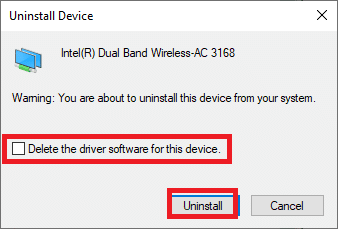
4. Посетете уебсайта на производителя, напр. Intel.
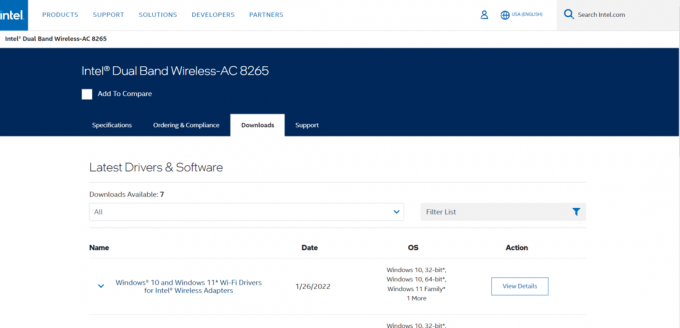
5. намирам и Изтегли драйверите, съответстващи на версията на Windows на вашия компютър.
6. След като изтеглите, щракнете двукратно върху изтеглен файл и следвайте инструкции на екрана за да го инсталирате.
Препоръчва се:
- Как да нулирате Windows 10 без да губите данни
- Как да върнете обратно драйвери на Windows 10
- Как да инсталирате Graphics Tool в Windows 11
- Как да поправите, че аудио услугата не работи с Windows 10
Вие научихте как да деинсталирате и преинсталирате драйвери на Windows 10/7. Надяваме се, че сте намерили тази статия полезна. Продължавайте да посещавате нашата страница за още страхотни съвети и трикове и оставете вашите коментари по-долу.



